Mac共享屏幕权限怎么打开?在使用Mac的时候,有的用户想要去进行电脑屏幕的共享操作。但是想要实现这个功能,需要我们电脑去开启对应的设置,不知道怎么开启Mac共享屏幕权限的用户,可以看看以下的操作方法。
操作步骤
1、点击“苹果”菜单,点击“系统偏好设置”。

2、在系统偏好设置界面找到“共享”打开。
Mac地图怎么显示大标签? Mac系统自带地图使用大标签的技巧
Mac地图怎么显示大标签?mac系统中自带的地图想要使用打标签,该怎么设置呢?下面我们就来看看Mac系统自带地图使用大标签的技巧,详细请看下文介绍

3、打开之后,可以在共享界面看到,右边有一个屏幕共享的勾选框,勾选上就开启了屏幕共享了。
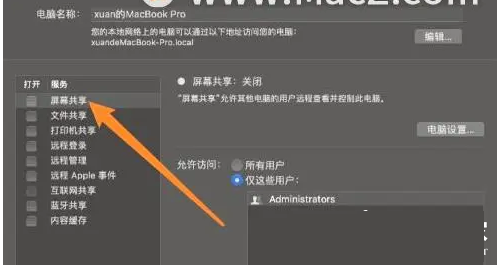
以上就是小编为大家带来的Mac共享屏幕权限打开方法教学,希望对大家有所帮助,更多相关内容请继续关注脚本之家。
mac鼠标放到程序坞图标怎么放大? Mac设置程序坞中图标效果的技巧
mac鼠标放到程序坞图标怎么放大?mac系统程序坞中很多图标,想要实现鼠标移动到程序坞上鼠标放大,该怎么设计呢?下面我们就来看看Mac设置程序坞中图标效果的技巧


